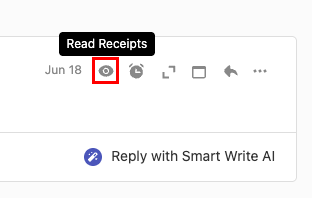เปิดหรือปิดการติดตามอีเมล
เปิดใช้งานหรือปิดใช้งานการติดตามอีเมลเพื่อรับการแจ้งเตือนแบบเรียลไทม์ (หรือที่เรียกว่าใบเสร็จการเปิดอ่าน) เมื่อผู้รับเปิดอีเมลของคุณ ตามค่าเริ่มต้นการติดตามอีเมลจะเปิดใช้งานสำหรับอีเมลทั้งหมดที่คุณส่ง
หมายเหตุ: คุณสมบัตินี้มีให้เฉพาะแผน Pro Plus, Premium และ Ultra อัปเกรดแผนอีเมลของฉัน
เลือกแท็บตามว่าคุณต้องการเปิดการติดตามอีเมลสำหรับอีเมลที่ส่ง ทั้งหมด หรือสำหรับอีเมลแต่ละฉบับ
เปิดหรือปิดการติดตามอีเมลสำหรับอีเมลทั้งหมดที่คุณส่ง
- ลงชื่อเข้าใช้ เว็บเมล ใช้ที่อยู่และรหัสผ่าน Professional Email powered by Titan ของคุณ (ชื่อผู้ใช้และรหัสผ่าน GoDaddy จะใช้ไม่ได้ที่นี่)
- เลือกที่มุมขวาบน
 การตั้งค่า และ การกำหนดลักษณะ
การตั้งค่า และ การกำหนดลักษณะ - เลือก การติดตาม ที่ด้านซ้ายสุด
- ภายใต้ การติดตามอีเมล ถัดจาก เปิดการติดตามตามค่าเริ่มต้นสำหรับอีเมลทั้งหมด ให้เลือกหรือยกเลิกการทำเครื่องหมายในช่อง
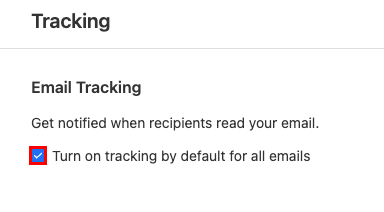
หากต้องการดูการแจ้งเตือนการติดตามอีเมลสำหรับอีเมลที่คุณส่งทั้งหมดในกล่องขาเข้าของคุณให้เลือกที่มุมขวาบน![]() ใบตอบรับการอ่าน
ใบตอบรับการอ่าน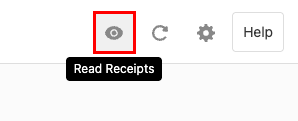
เปิดหรือปิดการติดตามอีเมลสำหรับอีเมลที่ระบุ
- ลงชื่อเข้าใช้ เว็บเมล ใช้ที่อยู่และรหัสผ่าน Professional Email powered by Titan ของคุณ (ชื่อผู้ใช้และรหัสผ่าน GoDaddy จะใช้ไม่ได้ที่นี่)
- เลือก อีเมลใหม่ ที่มุมซ้ายบน
- ใต้บรรทัดหัวเรื่องให้มองหา ติดตาม ตามค่าเริ่มต้นระบบจะเลือก ติดตาม และจะเปิดใช้การติดตามอีเมล หากต้องการปิดใช้งานให้เลือก ติดตาม
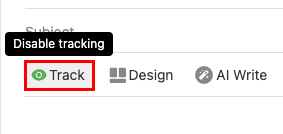
หากต้องการดูว่ามีการอ่านอีเมลที่เฉพาะเจาะจงหรือไม่ให้เลือกที่มุมขวาบนของข้อความ![]() อ่านใบเสร็จรับเงิน
อ่านใบเสร็จรับเงิน